-
Cómo hacer una cubierta de libro en Photoshop
-
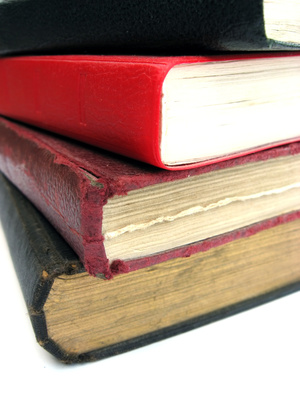
Haciendo libro cubre en Photoshop puede ser tan fácil o tan complejo como usted elija. Obviamente, cuanto más detalle la portada del libro tiene, más difícil será para completarlo. La más simple es la cubierta, más fácil será terminar. Si va a la libre publicación de un libro que sin duda necesita una cubierta, y Photoshop es una aplicación muy versátil para tener a su disposición.Instrucciones
1 Hacer un nuevo documento de tamaño a las 6 por 9 pulgadas.
2 Utilice el cubo de pintura para rellenar el fondo con el color. Haga clic en el selector de color en la barra de herramientas de mano izquierda y elija un color en el espectro proporcionado o escriba el código de color en la parte inferior de la caja de diálogo.
3 Seleccionar estilo de capa de la paleta de capas y elija Superposición de degradado. Disminuir la opacidad al 60% y cambiar la escala a 150%. Haga clic en Aceptar."
4 Crear otra capa de estilo para hacer una pequeña colina redondeada en la parte inferior de la cubierta del libro. Elija gradiente de superposición y seleccione normal, como el modo de mezcla. La caída de la opacidad al 64%, cambiar el estilo de lineal, y el ángulo de 90 grados. Haga clic en Aceptar." A continuación, seleccione la casilla de verificación accidente cerebrovascular. Tamaño de la carrera en 1 píxel en el exterior en el modo de fusión Normal. Cambiar la opacidad al 50%. Haga clic en Aceptar."
5 Abrir un nuevo documento y tamaño a 1000 x 1000 píxeles, con un fondo transparente. Con la herramienta pluma, poner un pequeño punto en la esquina inferior derecha del documento. Mantenga pulsada la tecla de desplazamiento hacia abajo y haga clic en el punto final de la línea, que estará en la esquina superior izquierda. Desplegable alrededor de 1 ¼ pulgadas en el lado izquierdo del documento y colocar otro punto. Mantenga pulsada la tecla de desplazamiento y tire el ratón hacia abajo a la parte inferior del documento para cumplir con el punto en la esquina inferior derecha. Ahora debe tener un triángulo largo y delgado a través de su documento.
6 Haga clic en el selector de color en la barra de herramientas de la mano izquierda. En la parte inferior del cuadro de diálogo que aparece, introduzca el código de color. Utilice el cubo de pintura en la barra de herramienta de mano izquierda para llenar el triángulo que acaba de hacer con el color. Llenar las dos secciones de fondo con el color.
7 Duplicar la capa seleccionando la opción "Capa" y "Duplicar". Se mostrará en otra capa. Pulse la tecla "Control" y "T" para ir a la pantalla de tono y saturación. Tire del control deslizante del brillo todo el camino para que su triángulo se vuelve negro. Pulse la tecla "Control" y "T" para activar la herramienta de transformación. Rotar el triángulo negro alrededor de modo que se alinee directamente en contra de su triángulo original. Los bordes deben solaparse ligeramente por lo que no habrá ningún espacio entre los triángulos. Haga clic en la marca verde cuando se tiene el triángulo colocado correctamente. Repita este paso hasta que todo el documento está lleno de triángulos, largas y delgadas.
8 Combinar todas las capas del triángulo juntos en una sola capa haciendo clic en el primero, al pulsar "Control" y luego haciendo clic en el resto de ellos. Haga clic derecho y seleccione "Combinar hacia abajo." Pulse la tecla "Control" y "C" para colocar la imagen en el portapapeles. Haga clic de nuevo hacia su documento original 6x9 pulgadas y presione "Control" y "V" para pegar el triángulo en el documento original.
9 Seleccione la herramienta de transformación de la barra de herramienta de mano izquierda y arrastrar y documento a través de algunos de manera que toda la reunión triángulos en la esquina ya no es visible. Que sea donde parece que el triángulo se queda sin espacio en la esquina inferior derecha. A continuación, tire de las esquinas superiores de la transformación maneja hacia abajo para que los triángulos todas caben en un documento de 6 x 9 pulgadas.
10 Seleccione los estilos de capa de la paleta de capas. Haga clic en la casilla de verificación gradiente de superposición. Cambiar el modo de mezcla de la superposición con el 60% de opacidad, y 120 grados de ángulo. Haga clic en Aceptar." En la paleta de capas, deslice la barra de opacidad al 40%. (Se dispone a cambiar la opacidad dos veces en esta capa.)
11 Crear una nueva capa. Deslizar la capa por debajo de la capa con los triángulos. Para deslizar la capa de abajo, haga clic en él y tire de ella hacia abajo con el ratón. Elija la herramienta de marco elíptico de la barra de herramientas de mano izquierda, y varios círculos grandes uno contra el otro. Mantenga pulsada la tecla de desplazamiento hacia abajo para que se los círculos, por lo que todos ellos se adhieren juntos como una sola selección. Cubrir aproximadamente dos terceras partes de la pantalla, la altura y la longitud sabia. Rellenar esta capa con el color, utilizando la herramienta Bote de pintura de la barra de herramientas de la mano izquierda. Ir al menú de estilo de capa y elija Superposición de degradado. Cambiar el ángulo de 130 grados y haga clic en "Aceptar".
12 Añadir el texto a la cubierta usando la herramienta de texto en la barra de herramienta de mano izquierda. Es una buena idea poner cada palabra en su propia capa, por lo que se les puede colocar de la manera deseada y será mucho más fácil.
